初心者向け YouTube 広告: YouTube 広告について知っておくべきこと
公開: 2022-08-04オンライン広告を通じてブランドの認知度を高め、ビジネスのリーチを拡大しようとしている場合、インターネットで 2 番目に大きい検索エンジンほど優れたプラットフォームはありません。 Google が所有し、Google 広告ネットワークと協力して YouTube 広告を作成します。
ただし、プロセスに慣れていない場合は、このガイドがチャンネルに最適な YouTube 広告の種類と、それらをできるだけ効果的にする方法を判断するのに役立ちます.
いくつかの種類の YouTube 広告、目的に最適な広告、独自の YouTube 広告を作成して追跡する方法について詳しく学びましょう。
YouTube 広告の種類
ブランドが動画プラットフォームでの掲載を検討する YouTube 広告には、主に 6 つのタイプがあります。
スキップ可能なインストリーム広告

スキップ可能なインストリーム広告は、ユーザーが最初の 5 秒間を見た後にスキップできる長い広告です。 これらの広告の多くは 1 分ほど続き、ビジネスに新しいオーディエンスを紹介する優れた方法です。 つまり、実際の動画にスキップする前に、最初の 5 秒間で視聴者を引き込み、残りの広告を視聴してもらう必要があります。
いつ使用するか:この広告タイプは、販売、リード、ウェブサイト トラフィック、ブランド認知度、または製品の検討を促進するために使用できます。
スキップ不可のインストリーム広告
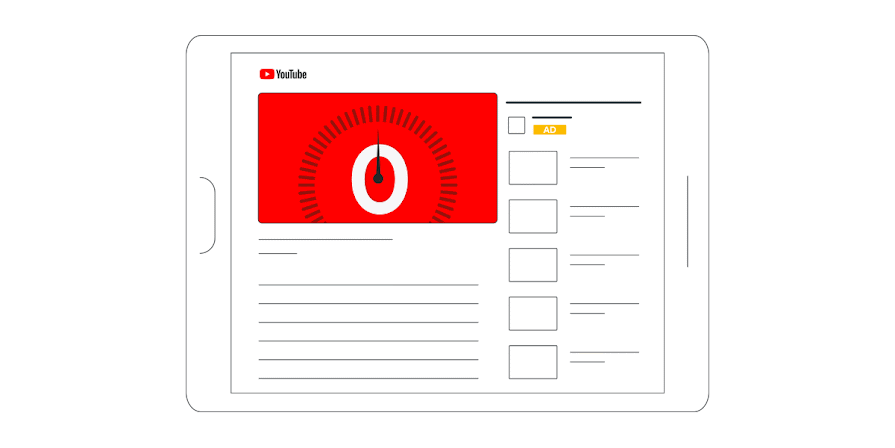
スキップ不可のインストリーム広告も、スキップ可能な広告と同様に、動画の冒頭または途中に表示されます。 ただし、これらははるかに短い広告であり、ユーザーは広告をスキップして動画にアクセスすることができません。 最大 15 秒のスキップ不可の広告は、ビジネスの内容と問題点の解決方法をできるだけ簡潔に伝える短いコマーシャルです。
いつ使用するか:このタイプの YouTube 広告は、ブランド認知キャンペーンに最適です。
インフィード動画広告
インフィード動画広告は、YouTube 検索結果の上部と、関連する YouTube 動画の横に表示されます。 これらの広告は、視聴者が YouTube で関連するキーワードを検索したときに表示され、製品やサービスにすでに関心を持っている新しい視聴者が自分のビジネスを発見できるようにします。
いつ使用するか:この広告は、製品またはブランドの検討キャンペーンに使用します。
バンパー広告
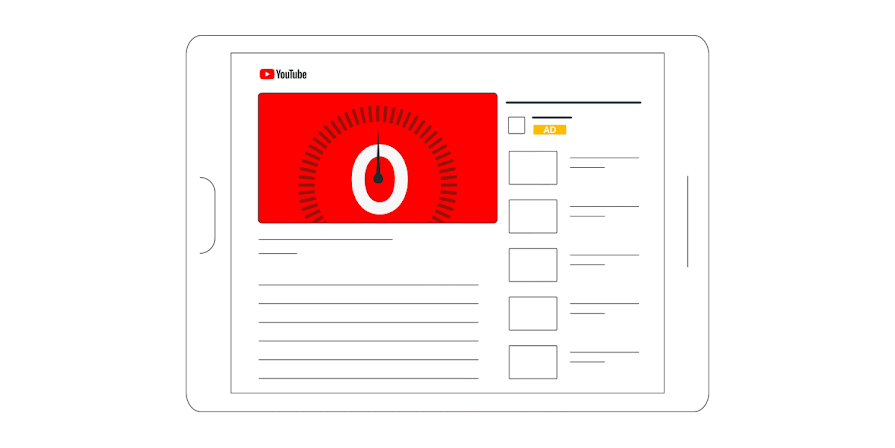
バンパー広告は、スキップ不可のインストリーム広告に似ていますが、はるかに短いものです。 6 秒以下のバンパー広告は、ブランドが潜在的な新規顧客に簡単なメッセージを伝える優れた方法です。
いつ使用するか:このタイプの広告は、ブランド認知キャンペーンに使用します。
アウトストリーム広告
アウトストリーム広告は、モバイル デバイスにオンラインで表示され、Google ビデオ パートナーで実行されるウェブサイトやアプリに配置されます。 これらは音なしで始まりますが、広告が十分に注意を引く場合、視聴者はビデオのミュートを解除できます. これは、キャプションを追加するか、ビジュアルを使用して視聴者を引き込むことにより、ボリュームが必要ない魅力的な広告を作成する必要があることを意味します.
用途: この広告タイプは、モバイル リーチを拡大する際に使用します。 これは、販売、リード、ウェブサイトのトラフィック、ブランドの認知度を高めるのに最適です.
マストヘッド広告
マストヘッド広告は、デスクトップとアプリの両方で YouTube ホームページの上部に表示されます。 デスクトップでは 30 秒間無音で再生され、モバイルではフルタイム再生された後、デフォルトでサムネイルが表示されます。 マストヘッド広告には、右側 (デスクトップのみ) の情報パネルも含まれており、視聴者に詳細を提供し、チャンネルに誘導します。 このタイプの広告は、Google の営業担当者と協力して予約ベースでのみ利用できます。
いつ使用するか: Google の広告チームと協力してスポットを予約する必要があるため、この広告タイプは、主要なキャンペーン、製品の発売、売り上げの創出のために取っておきます。
YouTube 広告の作成方法 (ステップバイステップ)
これで、広告の主な種類と、それらをいつ使用するかがわかりました。 しかし、独自の YouTube 広告を作成するにはどうすればよいでしょうか?
ステップ 1. 動画広告を作成する
動画広告を設定する前に、実際の動画を作成する必要があります。 まず、広告の目標または目的を決定します。 あなたは__したいですか:
- ブランド、製品、またはサービスを人々に紹介する
- 視聴者をあなたのウェブサイトに誘導する
- 育成する新しいリードを生成する
- 売り上げを伸ばす
作成する動画広告のタイプは、全体的な目的に基づいて決定されます。 ブランド認知ビデオの場合、製品に関する情報を共有する基本的な説明ビデオを作成する必要があります。 売上を上げるには、製品がどのように問題を解決できるかを示す必要があります。
社内に動画制作チームがある場合は、素晴らしい動画広告の作成を手伝ってもらいましょう。 そうでない場合は、Biteable、InVideo、Visme などのオンライン ビデオ メーカーを利用できます。
ステップ 2. 動画広告を YouTube チャンネルにアップロードする
ビジネス YouTube チャンネルにログインし、新しく作成した動画広告をアップロードします。


動画をアップロードしたら、YouTube のオーガニック検索用に最適化します。 こうすることで、費用対効果を高めることができます。ユーザーはキャンペーンを開始した後に広告を見ることができますが、検索によっても見つけることができます。
これには、動画のタイトル、説明、タグの最適化、さらにはハッシュタグの追加が含まれます.
ステップ 3. Google 広告アカウントを作成またはログインする
YouTube は Google が所有しているため、既存の Google 広告ダッシュボードから広告を作成します。 これは、Facebook 広告マネージャーを使用して Instagram 広告を作成する必要がある Facebook や Instagram と似ています。
Google 広告や YouTube 広告を掲載したことがない場合は、Google 広告アカウントを作成する必要があります。 Gmail Workspace のメール アドレスを使えば簡単です。 Google 広告ページにアクセスして、 [今すぐ開始] ボタンをクリックするだけです。

ステップ 4. 新しいキャンペーンを開始する
新しい Google 広告 アカウントを作成すると、すぐに新しいキャンペーンを作成するよう求められます。 [ YouTube でより多くの視聴回数とエンゲージメントを得る] を選択することから始めます。

それ以外の場合は、既存の Google 広告アカウントに移動し、[すべてのキャンペーン] タブの下にある青いプラス記号のアイコンをクリックして、新しいアカウントを作成します。
ステップ 5. キャンペーンを最適化する
次に、YouTube キャンペーンを最適化する必要があります。 目標を選択することから始めます。 販売、リード、ウェブサイトのトラフィック、製品とブランドの検討、ブランドの認知度とリーチ、アプリのプロモーション、またはローカル ストアへの訪問の目標を設定することを選択できます。

次に、キャンペーン タイプを選択する必要があります。 YouTube 広告を作成するため、[動画] を選択します。 次に、キャンペーンのサブタイプの下に、いくつかのオプションがあります。
- コンバージョンを促進
- カスタム動画キャンペーン
- 動画リーチキャンペーン
- 影響考慮
- アウトストリーム
- 広告シーケンス
- 買い物
サブタイプを選択したら、[続行] をクリックして予算の作成を開始します。
まず、価格設定に使用する入札のタイプを決定する必要があります。 オプションは次のとおりです。
- CPV (視聴単価) — 誰かがあなたの動画を 30 秒間視聴した後に支払う)
- CPM (インプレッション単価) — 広告が 1,000 回表示された後に支払う)
- CPA (アクションあたりのコスト) — 広告やウェブサイトをクリックするなど、誰かがアクションを実行したときに支払う)
次に、コストについて話します。 広告にいくら使う予定ですか? キャンペーンの予算を設定して、予算がなくなるまで広告を掲載するか、1 日あたりの広告費用を決めて継続的に掲載することができます。
次のステップは、ターゲティングの設定です。 誰に広告を見てもらいたいですか? これを設定するには、次を選択します。
- ネットワーク:広告はどこに掲載されますか? ディスプレイ ネットワークの検索結果、インストリーム動画、アウトストリーム?
- 言語:広告の対象言語を選択します。
- 場所:広告を掲載する地理的な場所を選択します。
- 除外:広告にふさわしくない動画と一緒に広告を掲載し続けるための情報を入力します。
- 追加設定:広告を掲載できるデバイスの選択など。
ターゲットを設定したら、広告グループを作成して (該当する場合)、ターゲティングをさらに掘り下げ、オーディエンスの人口統計と関心を選択できます。
ステップ 6. YouTube 広告を開始して監視する
いよいよ、打ち上げです! ただし、これが最後のステップではありません。 Google 広告 アカウントに毎日ログインして、費用がかかりすぎないようにし、関連性の高いユーザーに広告が表示されるようにすることが重要です。
注目すべき 4 つの重要な指標は次のとおりです。
- 総視聴回数とインプレッション数
- 観客
- 視聴率
- コンバージョン
YouTube 広告の費用
YouTube の広告費用は、選択した入札戦略によって異なります。 ただし、インフルエンサー マーケティング ハブの分析によると、平均して、CPV 入札のコストはビューあたり約 1 ~ 3 セントです。 彼らはまた、ブランドが 100,000 人にリーチするために約 2,000 ドルを支払うことを期待できることも共有しています。
独自の YouTube 広告の掲載を開始する
独自の広告を作成して公開することで、YouTube での存在感を高めましょう。 ブランドの認知度、製品の検討、リードジェネレーション、コンバージョンにこれらを使用します。 ガイドを使用して、YouTube マーケティングをさらに活用する方法を学びましょう。
